La tua posizione è attualmente in uso in Windows 10
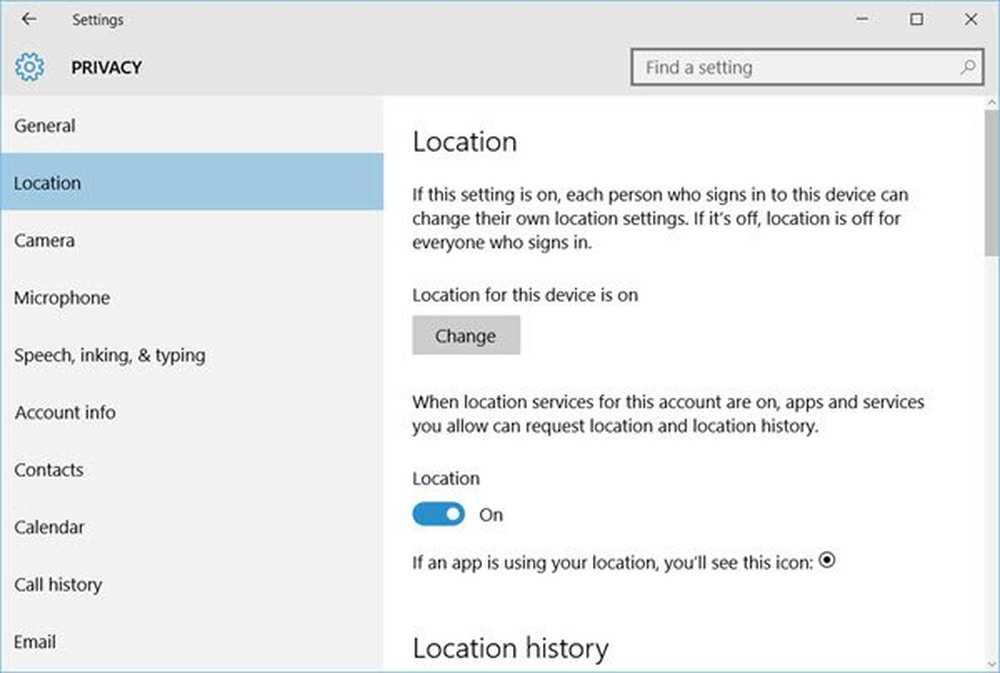
Il servizio di localizzazione di posizione in Windows 10, dirà le app in cui si trova la posizione e si può o non si desidera che ciò accada. Quando un'app utilizza le impostazioni di posizione per identificare la tua posizione, verrà visualizzata un'icona rotonda nella barra delle applicazioni. Questo significherebbe questo la tua posizione è attualmente in uso nel Windows 10.

La tua posizione è attualmente in uso
Se non vuoi che il tuo dispositivo Windows 10 mostri la tua posizione, puoi disabilitare questo servizio. Per farlo apri Impostazioni> Privacy> Posizione.

Disabilita il rilevamento della posizione per ciascun utente
Nella parte destra, dovrai alternare il Posizione cursore dalla posizione On a via posizione.
Quando lo fai, il servizio di localizzazione del tuo account verrà disattivato e le app e i servizi non saranno in grado di richiedere la tua posizione e la cronologia delle posizioni.
Leggere: Come impostare la posizione predefinita in Windows 10.Disattiva il rilevamento della posizione per l'intero dispositivo
Se vuoi disabilitare completamente l'impostazione della posizione, appena sopra questa impostazione, vedrai a Modificare pulsante. Fare clic su di esso e impostare il Posizione per questo dispositivo come via.
Quando si esegue questa operazione, la posizione del dispositivo è impostata su Disattivato e i servizi di localizzazione verranno disabilitati per tutti gli utenti.
Cancella cronologia delle posizioni
Mentre sei lì, potresti anche voler cancellare la cronologia delle posizioni su questo dispositivo, facendo clic su Chiaro pulsante.
Scegli le app che possono utilizzare la tua posizione
Di seguito puoi scegliere app che possono utilizzare la tua posizione. Qui puoi controllare individualmente le impostazioni di posizione per ogni app. Per fare ciò, entrambe le impostazioni precedenti devono essere impostate su On.

geofencing
Scorri ulteriormente verso il basso e vedrai un'impostazione di Geofencing. Un Geofence è un confine geografico. Le app utilizzeranno la tua posizione per vedere se stai attraversando questo confine in entrambi i casi. Se una delle tue app utilizza questa funzione, ti verrà offerta un'impostazione per attivarla o disattivarla.
Questo post ti mostrerà come rafforzare le impostazioni sulla privacy di Windows 10. Puoi anche utilizzare il nostro Ultimate Windows Tweaker per rafforzare ulteriormente la privacy in Windows 10.



